
De bedste læringsteknologier gør en ting godt - de kommer ud af din vej.
Disse læringsredskaber giver lærere og elever mulighed for at fokusere på, hvad der bliver undervist.
Læringsværktøjer til OneNote er designet til at opfylde begge disse mål for alle, der ønsker at forstå lidt tekst. Landingssiden beskriver det bedst:
Læringsværktøjer til OneNote er et gratis tilføjelsesprogram til OneNote, der hjælper alle med at forbedre læsnings- og skrivefærdigheder, herunder begavede elever, elever med læringsforskelle eller en kombination af en bred vifte af unikke læringsevner.
Men måske siger dette bord det bedre.
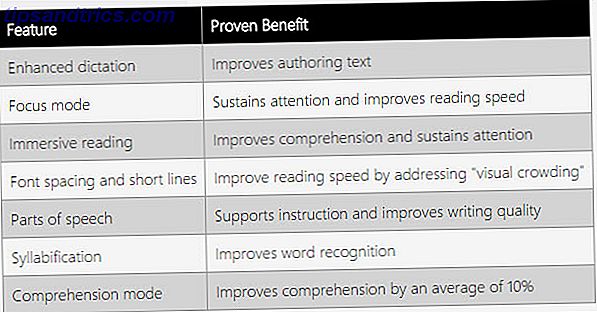
Lad os starte med at installere den
Læringsværktøjs-tilføjelsen fungerer sammen med OneNote 2013 og 2016. Versioner til både 32-bit og 64-bit er tilgængelige. Luk en kørende forekomst af OneNote, inden du starter installationsprogrammet. Luk alle forekomster af OneNote, der kører (herunder ikonet "New Quick Note") og klik på den downloadede installationsprogram. Efter installationen skal du se en ny fane på OneNote-båndet ved navn Learning Tools.

Fanen har kun to knapper, og det er her, hvor al magien er skjult.
Denne enkle værktøjslinje blev født fra en uges virksomhedsledende OneNote Hackathon. Udviklingsholdet ledet af programleder Jeff Petty spurgte sig selv ...
"Hvor er et område, vi kan hjælpe mest, med noget så grundlæggende som at læse? Hvordan kan vi hjælpe alle med at læse bedre? Hvad er nogle af de teknikker, der fungerer for elever med læsebehandling? " [Vi troede], måske kan vi bringe dem til bordet for alle. "
Værktøjslinjen samler et sæt af eksisterende teknologier som forbedret diktat drevet af Bing, fordybende læsning, der bruger Windows-tjenester med simultan lydtekstafspilning med fremhævning og naturlig sprogbehandling fra Microsoft Research.
Det enkle mål at forbedre måden vi læser og finde ud af, er ikke kun beregnet til dyslexiske studerende. I sidste ende betyder dette et bedre skud på udfordrende information overbelastning Håndtering af digital information Overload - Er teknologi Årsagen og kur? [Udtalelse] Håndtering af digital information Overload - Er teknologi Årsagen og kur? [Udtalelse] 'Drikke fra ilden' er en sætning, du måske ikke er bekendt med. Men tro mig, hvis du læser denne blog og mange andre som dette, er det præcis det du laver ... Læs mere for os alle.
Lad os begynde at bruge den inslørende læser
Klik på knappen Immersive Reader i værktøjsgruppen i tilføjelsesprogrammet for at starte et distraktionsfrit læsemiljø. Opmærksom læsning behøver en flugt fra enhver afledning. Brug knapperne Næste og Forrige til at flytte mellem sider. Du vil bemærke, at læseren ikke viser nogen billeder, men det genkender og viser teksten i billederne.

Du kan også bruge et værktøj som Office-objektiv på din smartphone til at snappe et billede, scanne det til enhver tekst og bringe det i OneNote. Læringsværktøj Immersive Reader kan så hurtigt læse teksten igen ved hjælp af tekst-til-stemme teknologi, og grammatik hjælpemidler kan bruges på teksten fra billedet.
Tryk på Play og OneNote starter Microsoft Text to Speech engine for at læse teksten tilbage til dig. Du kan ændre afspilningshastigheden og valg af stemme fra menuen Indstillinger . Du kan gå med Microsoft David eller vælge den blødere Microsoft Zira.
Når du vil have fortællingen fra et andet punkt i teksten, skal du bare klikke på det pågældende ord og fortællingen genoptages derfra.
Hvert ord er fremhævet med fortællingen. Dette er en vigtig instruktionsfunktion, da det forstærker ordidentifikation med de dobbeltsidede fordele ved stemme og læsning. Det kan sammenlignes med den neurologiske impressionsmetode, som antages at være til gavn for læsevirkelighed hos børn. Learning Tool Immersive Reader har til formål at gøre alle uafhængige læsere.
Få et greb på teksten med grammatikhjælpemidlerne
Selv indfødte talere af engelsk kamp med grammatik. I mere alvorlige tilfælde påvirker specifik sprogafprøvning 7 til 8 procent af børnene i børnehaven og fortsætter til voksenalderen. Selv uden denne kommunikationsforstyrrelse har de fleste af os kæmpet med nuancer af grammatik 7 Apps til at hjælpe nogen, der forbedrer deres engelsk grammatik 7 Apps til at hjælpe nogen, der forbedrer deres engelsk grammatik. Du kan cringe ved tanken om de endeløse grammatik regneark fra grundskolen. Heldigvis er apps et mere sjovt og moderne værktøj til grammatikindlæring. Læs mere i barndommen.
Klik på bogikonet øverst til højre for at åbne en menu med fem sproghjælpemidler. Disse læsehjælpemidler fremhæver forskellige dele af talen med farvekoder og bidrager til at forbedre læringsresultaterne.

Nouns, Verbs og Adjectives knapper markerer alle substantiver, verb og adjektiver på siden. Du kan aktivere alle tre sammen eller aktivere og deaktivere dem individuelt. Hver del af talen er identificeret med en anden farvekode.

At anerkende dele af tale er en grundlæggende byggesten for at lære et sprog, hvordan jeg endelig lærte et andet sprog. Og du kan også. Hvordan lærte jeg endelig et andet sprog. Og du kan også. Ingen sprogundervisning app er tryllestaven. Hemmeligheden til at lære et nyt sprog er en blandet løsning. Med ønske og motivation kan du også lære et fremmedsprog. Læs mere . Studerende kan bruge dette til at opbygge deres ordforråd og forstå de forskellige kontekster bag ordbrugen. For eksempel ved vi, at et navneord kan bruges som emne for et verb og også genstanden for et verb. Studerende kan øjeblikkeligt se denne brug som de bevæger sig gennem fremhævede substantiver i hele læseren.
Komprehensionsknappen viser en læseforståelsesfunktion. Brug af farvekoder, værker og deres afhængige underordnede klausuler fremhæves. Underordnede klausuler er indeholdt i små, trekantede parenteser, og verb vises i farve. Du kan skifte visning af verbene og bare forlade underklausulets beslag.

Syllable s-knappen hjælper med udtale. Bryd et langt ord i stavelser, og ordet bliver lettere at læse. Hvert ord er opdelt i sine stavelser og vises på skærmen med små separatorer mellem hver del af ordet.

Du kan nemt bruge det med tekst-til-tale-funktionen for at få den rigtige måde, som et ord tales til. Lærere kan inkludere kreative stavelsesundervisning aktiviteter og hjælpe deres elever med at udtale ord lige højre 8 Online Audio Pronunciation Guides, der hjælper dig med at tale ord korrekt 8 Online Audio Pronunciation Guides, der hjælper dig med at tale ord korrekt Læs mere.
Ovenstående funktioner er meget mere effektive, hvis du bruger det mørke tema med høj kontrast.
Forbedre din læsning med disse små tweaks
Der er nogle enkle måder, du kan forbedre læsningsoplevelsen for dig selv, dine børn eller elever. Tweak nogle af disse indstillinger og se, hvad der virker for dig.

- Forøg eller formindsk tekststørrelsen.
- Vælg mellem almindelig afstand eller bred afstand.
- Vælg Calibri eller Sitka Small skrift.
- Vælg temaet Lys eller mørkt .
Tal og dikter
Tilbage på båndet giver Dictate- knappen dig mulighed for at tale med OneNote og indtaste tekst ved hjælp af Microsofts talegenkendelsesteknologi. Første gang du bruger diktat, skal du logge ind med en gyldig konto. Du kan bruge et Office 365 ID, eller du kan bruge din Microsoft-konto.

Du skal bruge en god mikrofon for at hjælpe Microsoft med at genkende din tale. Denne tilgængelighed er nyttig, når du vil snakke i stedet for at skrive. Ud fra følelsen af det er det en mærkbar forbedring i forhold til standard diktatværktøjet, der er tilgængeligt med OneNote. Og gå tilbage til de tips, vi talte om i OneNote og dets unikke anvendelser. 10 Unike måder at bruge Microsoft OneNote på 10 Unike måder at bruge Microsoft OneNote OneNote på er en af Microsofts mest undervurderede apps. Den er tilgængelig på næsten alle platforme og kan gøre mange tricks, du ikke ville forvente fra et notatbevarende app. Læs mere, du kan transkribe stemme noterne til tekst og organisere dem bedre.
Husk, at stemme notater også kan søges i dine noter. Du skal bare aktivere søgningen fra Filer> Valg> Lyd og video .
Låsning af multi-sensorisk læring med læringsværktøjer
Hovedmålet med OneNote-læsefærdigheden er at hjælpe eleverne til at blive uafhængige læsere. Dette mål kan piggyback på de mange fantastiske samarbejdsfunktioner i OneNote, som gør det til et uundværligt klasseværelsesværktøj til lærere og elever. Sådan bruges OneNote på skolen: 10 Tips til studerende og lærere Sådan bruges OneNote på skolen: 10 tips til studerende og lærere OneNote kan forvandle det moderne klasseværelse. Notes-appen fra Microsoft er designet til både studerende og lærere. Gå videre og organisere, samarbejde og del med disse tips til bedre notering. Læs mere .
Det behøver ikke kun at være for soloeleverandøren.
Jeg kan allerede se et klasseværelse, hvor en lærer bruger den interaktivt til at undervise grammatik og dele af tale til en hel klasse. Brug af OneNote med en projektor kan være en bedre erstatning for en whiteboard. Med Wi-Fi og mobilitet behøver klasseværelset ikke længere at være i klasseværelset længere.
Kun sjældent #Microsoft gør noget bemyndigende - som at give væk OneNote gratis eller Læringsværktøjer til dyslektiske mennesker.
- Gaurav Kale (@UXGaurav) 30. januar 2016
Antallet af ikke-indfødte engelsktalende børn stiger i USA og UK voksne kæmper også for at forbedre deres taleværdigheder. Læringsværktøjer kan spille en afgørende rolle med ESL (engelsk som andresprog) studerende. Udtalelse er altid en snuble. Syllables-knappen og Microsoft David eller Microsoft Zira kunne være uvurderlige for at lære de forskellige lyde og lydforskelle. At lære de mystiske idiomatiske udtryk kan tage nogle ting eller endda de mere almindelige phrasal verbs. Men læringsværktøjerne kunne levere den første mørtel til korrekt grammatik.
Jordan Shapiro, mens han skriver til Forbes.com, kalder det "en spilskifter til alle". Inspirationen til tilføjelsen kom fra de læringsmæssige udfordringer, som dyslektikere står overfor, men som han forklarer, skal et virkelig forstyrrende undervisningsredskab berøre alle - det skal kunne forbedre læringen for alle .
Det er derfor, du bør gøre Learning Tools for OneNote en del af din uddannelse.
Synes du, at digitalisering af læsning vil blive forbedret ved hjælp af disse værktøjer? Har du en kæmperlæser i din familie? Hvad er de daglige udfordringer du står over for?
Billedkreditter: arbejder på en bærbar computer af Huntstock.com via Shutterstock



![LibreOffice 3.5 udgivet, tilbyder nyt grammatikkontrolværktøj [Nyheder]](https://www.tipsandtrics.com/img/linux/117/libreoffice-3-5-released.jpg)